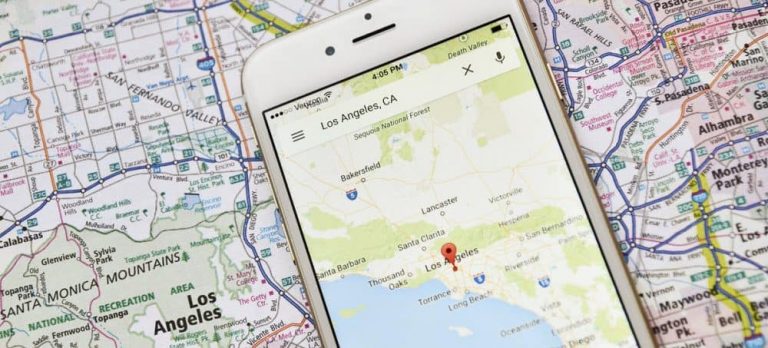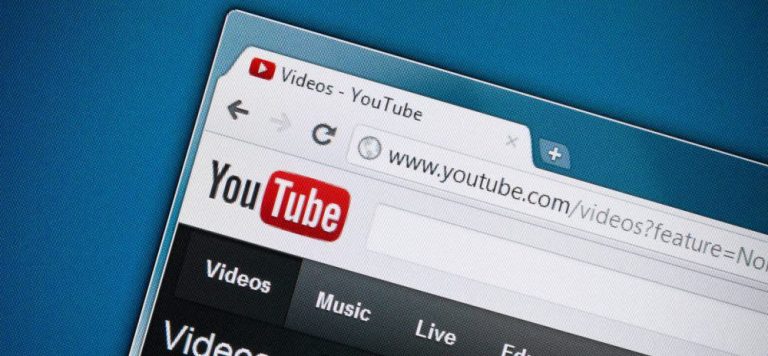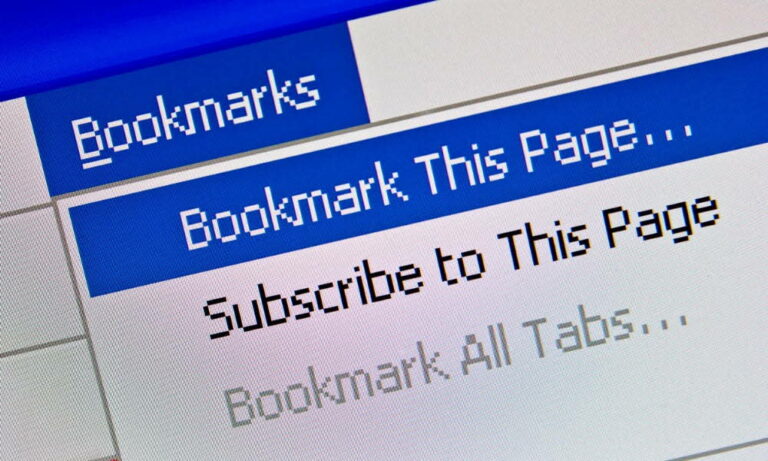Как исправить неправильное деление в Excel
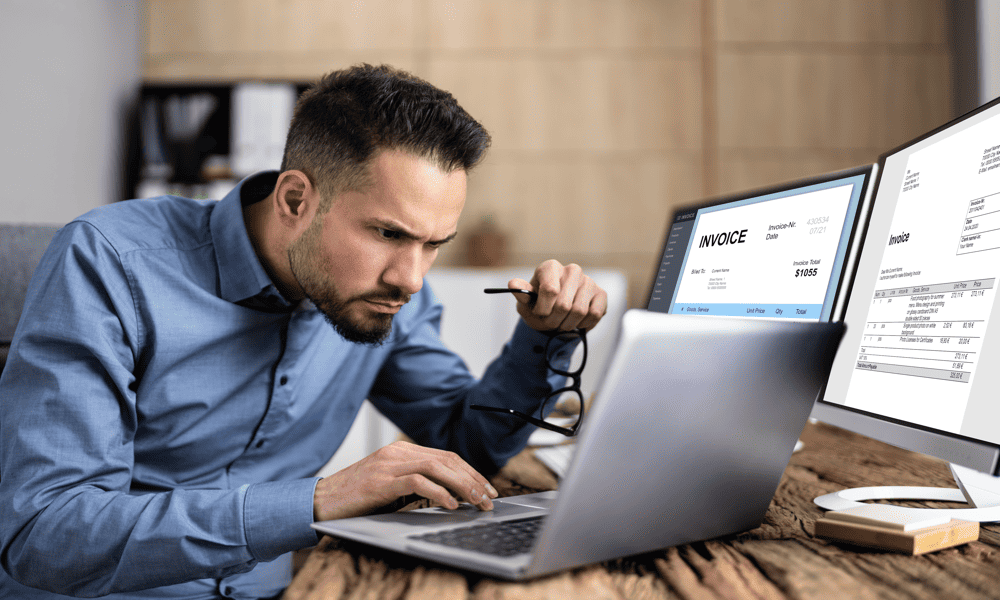
Ваши формулы Excel работают неправильно? Если у вас возникли проблемы с некорректным делением в Excel, следуйте этому руководству, чтобы устранить проблему.
Excel — это мощное приложение для работы с электронными таблицами, которое включает в себя широкий спектр функций, которые вы можете использовать в своих формулах. Некоторые из этих функций довольно сложны и требуют нескольких аргументов. Если вы пропустите что-то важное в синтаксисе формулы, функция не будет работать.
Программы для Windows, мобильные приложения, игры - ВСЁ БЕСПЛАТНО, в нашем закрытом телеграмм канале - Подписывайтесь:)
Однако иногда даже самые простые функции могут дать сбой. Если вы просто пытаетесь разделить одно число на другое в Excel, вы все равно можете обнаружить, что не видите ожидаемого ответа.
Вот несколько вариантов, которые можно попробовать, если у вас возникли проблемы с некорректным делением в Excel.
Деление на ноль
Одна из наиболее распространенных причин неправильного деления в Excel — это если вы пытаюсь делить на ноль. Дело не в том, что Excel не хочет давать вам ответ, а в том, что он не может.
Это потому, что деление на ноль в математике не определено; нет “правильного” ответа. Деление — это действие, обратное умножению, но любое число, умноженное на ноль, дает ноль. 5 × 0 = 0, 10 × 0 = 0, 156 314 × 0 = 0. Это означает, что невозможно обратить процесс деления на ноль вспять, потому что ответом может быть 5, 10, 156 314 или любое другое существующее число.
К счастью, если вы попытаетесь разделить на ноль в Excel, вы не разрушите пространственно-временной континуум. Вы просто получите сообщение об ошибке #DIV/0! что указывает на то, что значение, на которое вы пытаетесь разделить, равно нулю. Вы также увидите эту ошибку, если ячейка, на которую вы делите формулу, пуста; Excel будет рассматривать пустую ячейку как имеющую нулевое значение.
Проверьте свою формулу и определите, какая ячейка является делителем в вашей формуле. Убедитесь, что эта ячейка не является нулем или пустой, и ошибка должна исчезнуть.
Замена #DIV/0! Ошибки
Если вы работаете с большим объемом данных и выполняете деление по всем ним, у вас могут быть намеренные случаи, когда вы делите на ноль. Если это так, вы можете использовать простую формулу, чтобы удалить все #DIV/0! ошибки и замените их тем, что вы хотите.
Чтобы заменить #DIV/0! ошибки в таблице Excel:
- Выберите первую ячейку, в которой должны появиться результаты деления.
- Тип =ЕСЛИ(
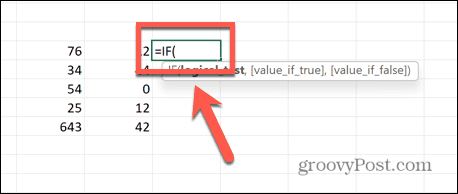
- Выберите ячейку, на которую вы делите.

- Тип =0, «Н/Д»,
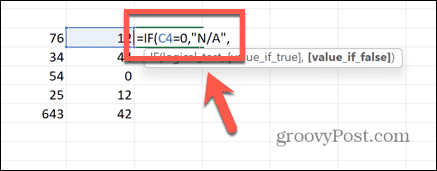
- Выберите ячейку, которую хотите разделить, введите / и выберите ячейку, на которую вы делите.
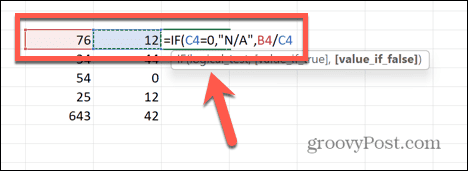
- Введите последнюю закрывающуюся скобку и нажмите Входить.
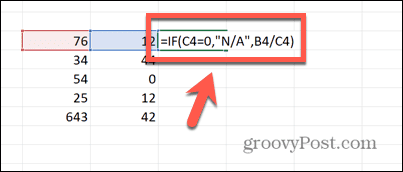
- Чтобы применить формулу к другим ячейкам, щелкните маркер перетаскивания в правом нижнем углу и перетащите вниз по ячейкам, в которых должна отображаться формула.
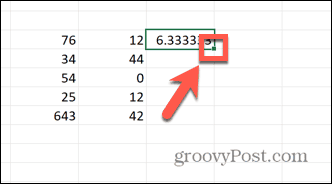
- Если формулу разделить на ноль, результат теперь будет читаться Н/Д. Любой другой результат, как обычно, даст правильный результат деления. Ты можешь измениться Н/Д ко всему, что вы пожелаете.
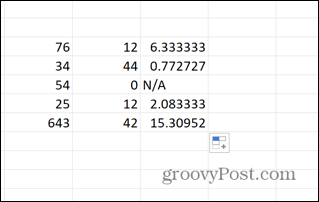
Ячейки не отображают все цифры
Если вы не считаете, что вычисление деления выглядит неправильно в электронной таблице Excel, у вас может возникнуть соблазн проверить результат на калькуляторе. Затем вы можете обнаружить, что ответ на вашем калькуляторе не соответствует ответу в вашей электронной таблице. Однако это не обязательно означает, что Excel неправильно выполняет деление.
Это может быть просто случай, когда ваши ячейки в настоящее время слишком узкие, чтобы отображать полный диапазон цифр. Развернув клетки, можно увидеть, что деление точно правильное.
Чтобы расширить ячейки в Excel:
- Выберите заголовок первого столбца, удерживайте Сдвиг, и выберите любые другие заголовки столбцов, которые вы хотите расширить.
- Щелкните и удерживайте правую часть заголовка одного из столбцов.
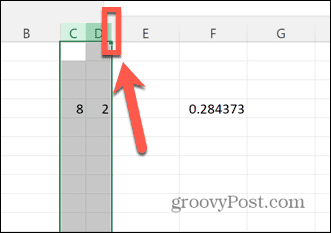
- Перетащите вправо, пока не станут видны все цифры значений вашей ячейки.
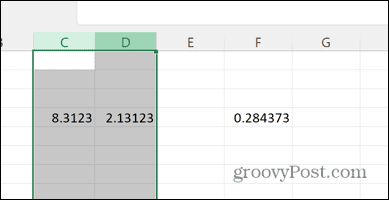
- Проверьте свой расчет еще раз.
Проверьте формат ячейки
Если вместо ожидаемого результата деления вы получите #ЦЕНИТЬ ошибка в ячейке, возможно, одно или несколько ваших значений не отформатированы как числа. Excel может использовать значение ячейки в расчете, даже если число отформатировано как текст. Однако, если вы видите ошибку #ЗНАЧ, возможно, ваша ячейка отформатирована как текст, что приводит к тому, что что-то идет не так.
Чтобы отформатировать ячейку как число:
- Проверьте формат своих ячеек, щелкнув по ним и посмотрев формат ячейки в Дом лента.
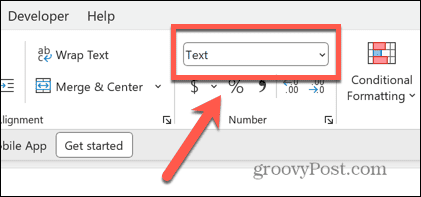
- Выберите любые ячейки, которые имеют неправильный формат, удерживая Сдвиг и выбор соответствующих ячеек.
- Щелкните правой кнопкой мыши и выберите Формат ячеек.
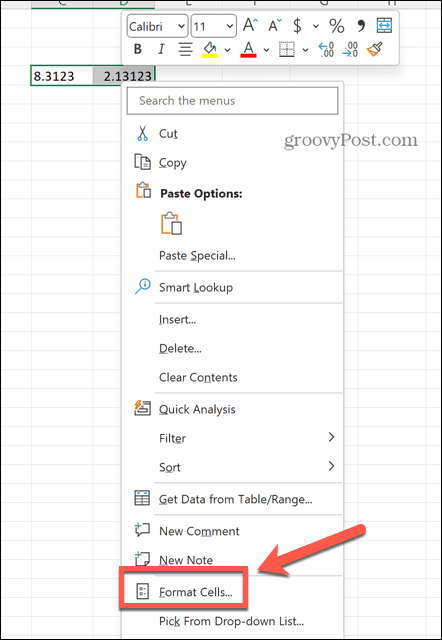
- Под Категория выбирать Число.
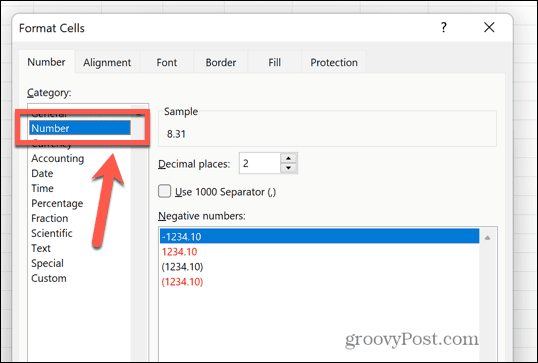
- Выберите количество знаков после запятой, которое вы хотите использовать, и нажмите ХОРОШО.
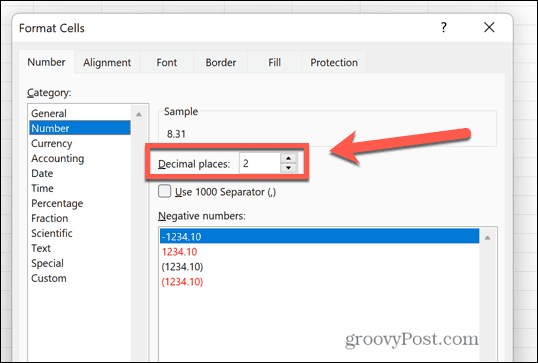
- Посмотрите, правильно ли теперь работает ваш расчет деления.
Отключить ручной расчет
Когда вы работаете с большими электронными таблицами, которые содержат много вычислений, Excel может начать работать медленнее, когда ему нужно выполнить все вычисления в вашем документе. Выполнение вычислений может занять несколько секунд, что сделает ваш документ менее отзывчивым. По умолчанию ваши формулы будут пересчитываться каждый раз, когда вы вносите изменения в значение ячейки, но вы можете не захотеть, чтобы это происходило, если это приводит к остановке вашей электронной таблицы.
Вот почему есть возможность включить расчет вручную, чтобы формулы вычислялись только тогда, когда вы вручную нажимаете кнопку.
Однако, если этот параметр включен, может показаться, что ваш расчет деления не работает, потому что он не будет фактически вычисляться, пока вы его не заставите. В этом случае вы можете использовать кнопку ручного расчета или вообще отключить ручной расчет.
Чтобы отключить ручные вычисления в Excel:
- Нажмите на Файл меню.
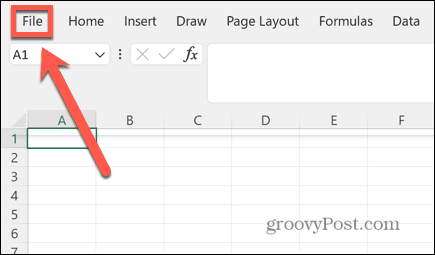
- В нижней части левого меню нажмите Параметры.
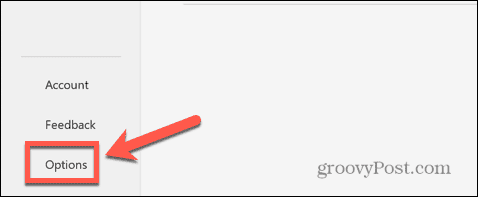
- Выберите Формулы меню.
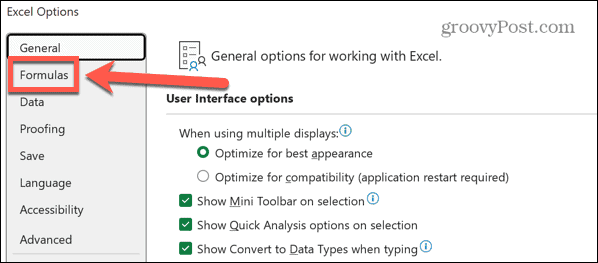
- Под Варианты расчетавыбирать автоматический.
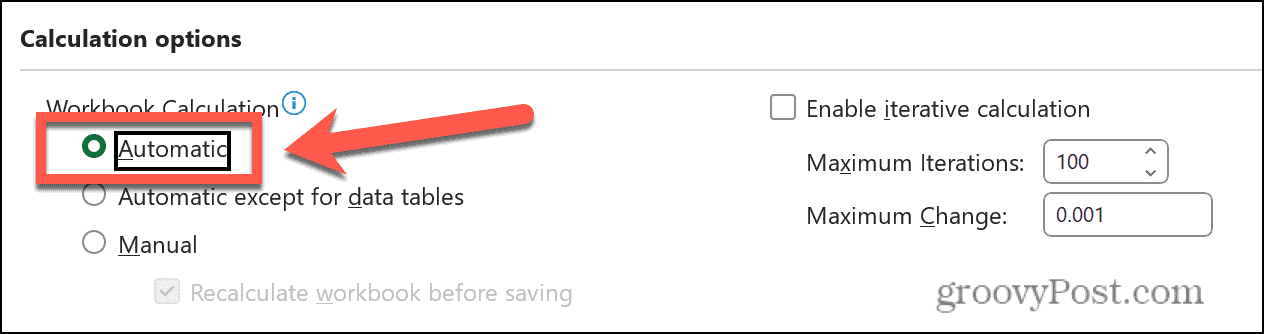
- В качестве альтернативы, чтобы вручную выполнить расчеты, щелкните значок Формулы меню и выберите Рассчитать сейчас.
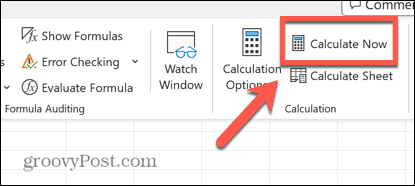
Исправить неправильные ссылки
Если вместо ответа на ваш расчет деления вы видите #ССЫЛКА сообщение об ошибке, это означает, что одна из ссылок на ячейки в вашей формуле больше не существует. Например, если вы удалите столбец из электронной таблицы, вы можете случайно удалить данные, на которые ссылаются ваши вычисления.
Вы можете проверить свою формулу, чтобы увидеть, какие части вашей формулы вызывают проблему.
Чтобы исправить неправильные ссылки в формуле Excel:
- Щелкните ячейку, содержащую вашу формулу.
- в Панель формул найдите любые разделы вашей формулы, которые говорят #ССЫЛКА вместо ссылки на ячейку.
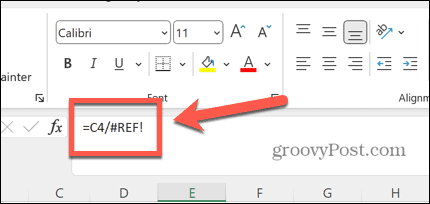
- Выделите раздел, который читает #ССЫЛКА.
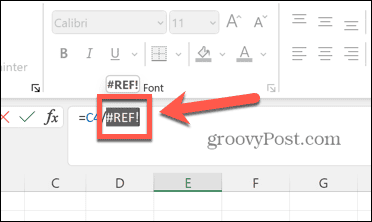
- Выберите ячейку, содержащую значение, которое должно появиться в вашей формуле.
- Если ячейка больше не существует, вам может потребоваться снова ввести данные в электронную таблицу.
Дополнительные советы и рекомендации по Excel
Если у вас возникли проблемы с некорректным делением в Excel, надеюсь, вам поможет один из приведенных выше вариантов. Если вы найдете какие-либо другие полезные способы решения вашей проблемы, сообщите нам об этом в комментариях ниже.
Есть много других полезных советов, чтобы узнать, вызывает ли Excel у вас трудности. Вы можете узнать, как исправить ошибку сортировки чисел в Excel или исправить ошибку «извлечение данных». Вы также можете узнать, как находить и удалять внешние ссылки в Excel, если они являются причиной ваших ошибок ссылок.

Программы для Windows, мобильные приложения, игры - ВСЁ БЕСПЛАТНО, в нашем закрытом телеграмм канале - Подписывайтесь:)